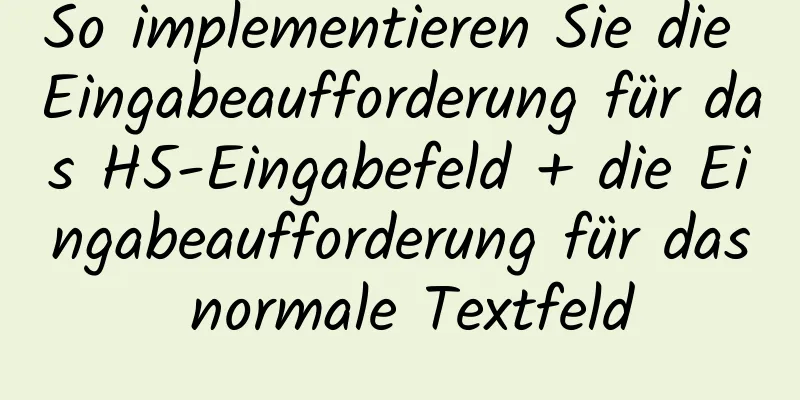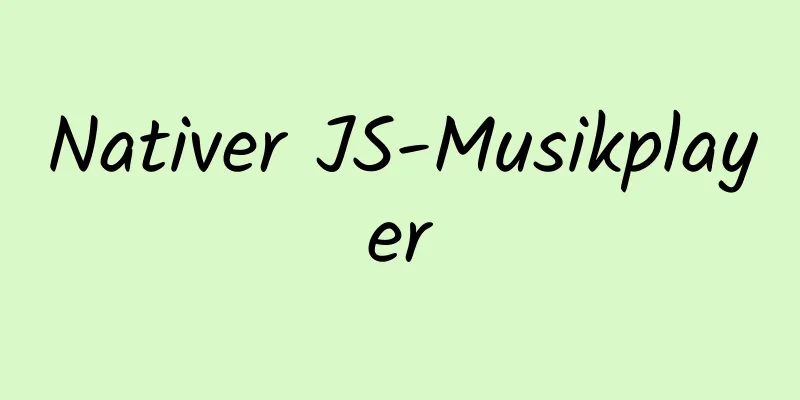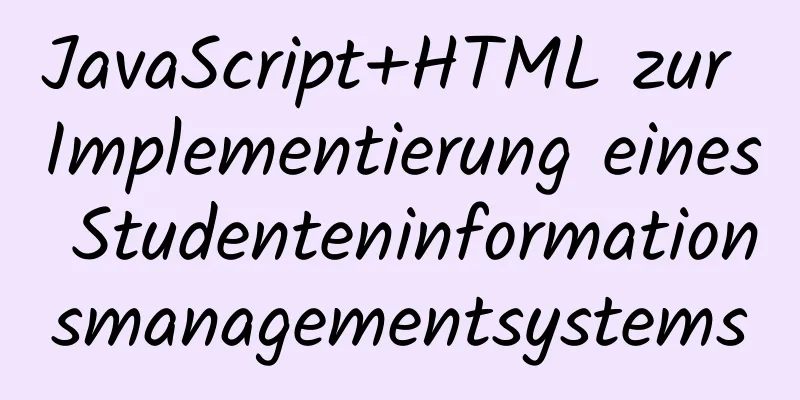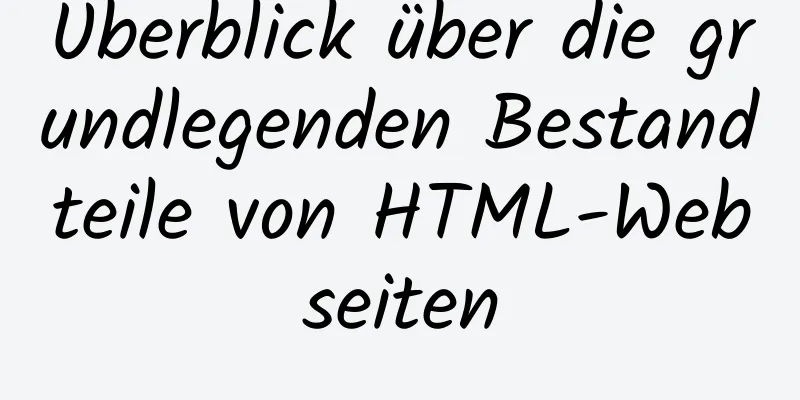CentOS 7.9 Installations- und Konfigurationsprozess von zabbix5.0.14

1. Grundlegende Umgebungskonfiguration1. Firewall und Selinux ausschalten ##Firewall herunterfahren systemctl stoppe Firewall systemctl hat Firewall deaktiviert ##Selinux ausschalten setenforce 0 && sed -i.bak ‚s/^SELINUX=.*/SELINUX=disabled/g‘ /etc/selinux/config 2. Konfigurieren Sie das Yum-Warehouse und das Zabbix-Warehouse wget https://repo.zabbix.com/zabbix/5.0/rhel/7/x86_64/zabbix-release-5.0-1.el7.noarch.rpm yum installiere zabbix-release-5.0-1.el7.noarch.rpm ##Zeigen Sie die Konfiguration des Zabbix-Warehouses in /etc/yum.repos.d/[root@localhost opt] an.# cat /etc/yum.repos.d/zabbix.repo [zabbix] Name=Offizielles Zabbix-Repository – $basearch baseurl=http://repo.zabbix.com/zabbix/5.0/rhel/7/$basearch/ aktiviert=1 gpgcheck=1 gpgkey=file:///etc/pki/rpm-gpg/RPM-GPG-KEY-ZABBIX-A14FE591 [zabbix-frontend] Name=Zabbix Offizielles Repository-Frontend - $basearch baseurl=http://repo.zabbix.com/zabbix/5.0/rhel/7/$basearch/frontend aktiviert=1 gpgcheck=1 gpgkey=file:///etc/pki/rpm-gpg/RPM-GPG-KEY-ZABBIX-A14FE591 [zabbix-debuginfo] Name=Debuginfo des offiziellen Zabbix-Repository – $basearch Base-URL = http://repo.zabbix.com/zabbix/5.0/rhel/7/$basearch/debuginfo/ aktiviert=0 gpgkey=file:///etc/pki/rpm-gpg/RPM-GPG-KEY-ZABBIX-A14FE591 gpgcheck=1 [Zabbix wird nicht unterstützt] Name=Offizielles Zabbix-Repository wird nicht unterstützt – $basearch baseurl=http://repo.zabbix.com/non-supported/rhel/7/$basearch/ aktiviert=1 gpgkey=Datei:///etc/pki/rpm-gpg/RPM-GPG-KEY-ZABBIX gpgcheck=1 Konfigurieren Sie das MySQL-Warehouse (MySQL-Speicher wird für den Zabbix-Überwachungshintergrund benötigt) ##Verwenden Sie das Spiegel-Repository der Tsinghua-Universität [root@localhost opt]# cat /etc/yum.repos.d/mysql.repo [mysql] Name=MySQL Basis-URL = https://mirrors.tuna.tsinghua.edu.cn/mysql/yum/mysql-5.7-community-el7-x86_64/ gpgcheck=0 aktiviert=1 Konfigurieren Sie das CentOS-Extras-Repository (für nachfolgende Installationen werden die Softwarepakete in diesem Repository benötigt) [root@localhost opt]# cat /etc/yum.repos.d/centos-extras.repo [Centos-Extras] Name=Centos-Extras Basis-URL = https://mirrors.tuna.tsinghua.edu.cn/centos/7.9.2009/extras/x86_64/ aktiviert=1 gpgcheck=0 2. Installieren Sie die Datenbankyum installiere MySQL-Community-Server Starten Sie den MySQL-Dienst systemctl startet MySQL systemctl aktiviert MySQL Beim ersten Serverstart geschieht Folgendes: Serverinitialisierung. SSL-Zertifikat und Schlüsseldateien werden im Datenverzeichnis generiert. validate_password ist installiert und aktiviert. „root“@„localhost“ erstellt ein Superuser-Konto. Das Superuser-Passwort wird festgelegt und in der Fehlerprotokolldatei gespeichert. Um es anzuzeigen, verwenden Sie den folgenden Befehl: [root@localhost opt]# grep 'temporäres Passwort' /var/log/mysqld.log 2021-08-16T08:00:40.185610Z 1 [Hinweis] Ein temporäres Passwort wird für root@localhost generiert: r8EaYzX_Xper Ändern Sie das Root-Passwort so schnell wie möglich, indem Sie sich mit dem generierten temporären Passwort anmelden und ein benutzerdefiniertes Passwort für das Superuser-Konto festlegen: [root@localhost opt]# mysql -uroot -p Passwort eingeben: Willkommen beim MySQL-Monitor. Befehle enden mit ; oder \g. Ihre MySQL-Verbindungs-ID ist 702 Serverversion: 5.7.35 MySQL Community Server (GPL) Copyright (c) 2000, 2021, Oracle und/oder seine Tochtergesellschaften. Oracle ist eine eingetragene Marke der Oracle Corporation und/oder ihrer Tochtergesellschaften. Andere Namen können Marken ihrer jeweiligen Eigentümer. Geben Sie „help;“ oder „\h“ ein, um Hilfe zu erhalten. Geben Sie „\c“ ein, um die aktuelle Eingabeanweisung zu löschen. mysql> ALTER USER 'root'@'localhost' IDENTIFIZIERT DURCH 'xxxxxxx'; Beachten: Ändern Sie die MySQL-Konfigurationsdatei, um ihre Leistung zu verbessern [root@centos7 ~]# vim /etc/my.cnf [mysqld] //Füge die folgenden zwei Zeilen unter [mysqld] hinzu skip_name_resolve = ON innodb_file_per_table=EIN 3. Installieren Sie zabbix-bezogene Komponenten 1. Installieren Sie den Zabbix-Server yum installiere Zabbix-Server-MySQL Zabbix-Agent Installieren Sie das Befehlszeilentool zabbix-get (für die spätere Bereitstellung von Angent auf dem Client zum Testen von Überwachungselementen). yum installiere zabbix-get 2. Frontend installieren ##Dieses Softwarepaket befindet sich im Centos-Extras-Repository, daher wurde das Centos-Extras-Repository vor der Yum-Installation von Centos-Release-Scl konfiguriert. Bearbeiten Sie die Konfigurationsdatei /etc/yum.repos.d/zabbix.repo und aktivieren Sie das Zabbix-Frontend-Repository. [zabbix-frontend] ... aktiviert=1 ... Installieren Sie Zabbix-Frontend-Pakete yum installiere zabbix-web-mysql-scl zabbix-nginx-conf-scl Fehler beim Installieren des Frontends 3. Erstellen Sie die erste Datenbank #mysql -uroot -pxxxxx mysql> Datenbank erstellen Zabbix-Zeichensatz UTF8, utf8_bin sortieren; mysql> Benutzer zabbix@localhost erstellen, identifiziert durch „xxxxxxx“; mysql> gewähre zabbix@localhost alle Berechtigungen für zabbix.*; mysql> beenden; Importieren Sie das anfängliche Schema und die Daten. Sie werden dann zur Eingabe Ihres neu erstellten Passworts aufgefordert. # zcat /usr/share/doc/zabbix-server-mysql*/create.sql.gz | mysql -uzabbix -p zabbix 4. Bearbeiten Sie die Konfigurationsdatei /etc/zabbix/zabbix_server.conf, um die Datenbank für den Zabbix-Server zu konfigurieren DBPasswort=xxxxxxx 5. PHP für das Zabbix-Frontend konfigurieren
##Entfernen Sie die Kommentarzeichen aus diesen beiden Zeilen: listen 80;
Servername Beispiel.com;
##Kommentieren Sie gleichzeitig die Konfiguration aus, die den Standard-Webdienst vim bereitstellt /etc/opt/rh/rh-nginx116/nginx/nginx.conf
...
Server {
#listen 80 Standardserver;
#listen [::]:80 Standardserver;
Servername _;
...
##Starten Sie dann den Dienst neuBearbeiten Sie die Konfigurationsdatei /etc/opt/rh/rh-php72/php-fpm.d/zabbix.conf und fügen Sie den Nginx-Benutzer in der Direktive „listen.acl_users“ hinzu (das System erstellt ihn automatisch bei der Installation von rh-nginx116-nginx). listen.acl_users = apache,nginx ##Konfigurieren Sie dann die Zeitzone php_value[date.timezone] = Asia/Shanghai 6. Starten Sie die Zabbix-Server- und Agent-Prozesse und stellen Sie sie so ein, dass sie beim Booten automatisch gestartet werden. systemctl Neustart Zabbix-Server Zabbix-Agent rh-nginx116-nginx rh-php72-php-fpm systemctl aktivieren Zabbix-Server Zabbix-Agent rh-nginx116-nginx rh-php72-php-fpm 4. Konfigurieren Sie das Zabbix-FrontendÖffnen Sie die Zabbix-Frontend-URL in Ihrem Browser: Für Apache: http://<Server-IP oder -Name>/zabbix
Überprüfen Sie die Voraussetzungen, um sicherzustellen, dass alle Softwarevoraussetzungen erfüllt sind.
HINWEIS: Wenn Sie den Apache-Benutzer oder die Apache-Gruppe ändern müssen, müssen Sie die Berechtigungen für den Sitzungsordner überprüfen. Andernfalls kann das Zabbix-Installationsprogramm möglicherweise nicht fortgesetzt werden. Datenbankverbindung konfigurieren Geben Sie die Details für die Verbindung mit Ihrer Datenbank ein. Die Zabbix-Datenbank muss erstellt worden sein
Zabbix-Serverdetails Geben Sie die Zabbix-Serverdetails ein. Die Eingabe des Namens des Zabbix-Servers ist optional
Überprüfen Sie die Einstellungszusammenfassung.
Installation abgeschlossen
Einloggen
Dies ist das Ende dieses Artikels über die Installation von Zabbix5.0.14 auf Centos7.9 und den Konfigurationsprozess. Weitere Informationen zur Installation von Zabbix auf Centos7.9 finden Sie in den vorherigen Artikeln von 123WORDPRESS.COM oder in den folgenden verwandten Artikeln. Ich hoffe, Sie werden 123WORDPRESS.COM auch in Zukunft unterstützen! Das könnte Sie auch interessieren:
|
<<: Leerzeichenverarbeitung in HTML/CSS und wie Leerzeichen auf der Seite beibehalten werden
>>: Einige allgemeine erweiterte SQL-Anweisungen in MySQL
Artikel empfehlen
Tutorial zur Optimierung der Installationskonfiguration von MySQL 8.0.18
Die Installation, Konfiguration und Optimierung v...
So zeigen Sie das MySQL-Binlog (Binärprotokoll) an
Wenn Sie beispielsweise eine neue Tabelle erstell...
Tiefgreifendes Verständnis langer MySQL-Transaktionen
Vorwort: Dieser Artikel stellt hauptsächlich den ...
So entfernen Sie die Unterstreichung eines Hyperlinks anhand von drei einfachen Beispielen
Um die Unterstreichung eines Hyperlinks zu entfern...
VMware-Konfiguration von Hadoop zur Realisierung eines pseudoverteilten Grafik-Tutorials
1. Experimentelle Umgebung Seriennummer Projekt S...
Eine kurze Analyse der vier Importmethoden und Prioritäten in CSS
Erstens: 4 Möglichkeiten, CSS einzuführen Es gibt...
Beispiel einer datenbankübergreifenden Abfrage in MySQL
Vorwort In MySQL werden datenbankübergreifende Ab...
Vue realisiert Click-Flip-Effekt
Verwenden Sie Vue, um einfach einen Click-Flip-Ef...
Praxis des El-Cascader-Kaskadenselektors in ElementUI
Inhaltsverzeichnis 1. Wirkung 2. Hauptcode 1. Wir...
Was sind Inline-Elemente und Blockelemente?
1. Inline-Elemente nehmen nur die Breite des Inhal...
Nutzungs- und Best-Practice-Handbuch für die Überwachung in Vue3
Inhaltsverzeichnis Vorwort 1. API-Einführung 2. Ü...
Warum wird nicht empfohlen, in Vue eine leere Zeichenfolge als Klassennamen zu verwenden?
Inhaltsverzeichnis Vergleichen Sie die leere Zeic...
Praktischer Bericht zur Lösung des MySQL Deep Paging-Problems
Inhaltsverzeichnis Vorwort Warum wird Limit Deep ...
Mehrere Möglichkeiten zum einfachen Durchlaufen von Objekteigenschaften in JS
Inhaltsverzeichnis 1. Selbstaufzählbare Eigenscha...
Lösung für Indexfehler, die durch implizite MySQL-Typkonvertierung verursacht werden
Inhaltsverzeichnis Frage Reproduktion Implizite K...